Document Insertion Unit-M1
若設定了「添加封面頁」、「插頁」、「工作分隔頁」或「書本」模式,則可以使用文件插頁組件中的紙張作為封面頁或插頁。若「Finisher-AM1」/「Saddle Finisher-AM2」上安裝了「Document Insertion Unit-M1」,則可以使用與主文件紙張不同的紙張作為封面頁或插頁。
部件及其功能
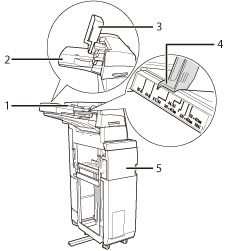
|
1.
|
上紙盤
可以添加用作封面頁、插頁或工作分隔頁等的紙張。
|
|
2.
|
下紙盤
可以添加用作封面頁、插頁或工作分隔頁等的紙張。
|
|
3.
|
紙盤蓋板
抬起該蓋板可以在下紙盤中添加紙張。
|
|
4.
|
滑動導板
調整滑動導板以適合原稿的寬度。
|
|
5.
|
前蓋板
開啟該蓋板取出夾紙。(See "Document Insertion Unit-M1(選購).")
|
插頁組件
文件插頁
若設定了「添加封面頁」、「插頁」、「工作分隔頁」或「書本」模式,則可以使用「Document Insertion Unit-M1」中的紙張作為封面頁或插頁。若「Finisher-AM1」/「Saddle Finisher-AM2」上安裝了「Document Insertion Unit-M1」,則可以使用與主文件紙張不同的紙張作為封面頁或插頁。
|
須知
|
|
將紙張添加到「Document Insertion Unit-M1」前必須展平捲起或捲曲的紙張。(See "小心紙張捲曲.")
請勿將下列類型的紙張添加到「Document Insertion Unit-M1」中。否則可能會導致夾紙。
已破損的插頁
嚴重捲曲或皺褶的紙張
帶迴紋針或已裝訂的插頁
投影片或其他高度透明的插頁
標籤
信封
「Document Insertion Unit-M1」不能使用某些類型的紙張。有關詳細資訊,請與當地的授權Canon經銷商聯絡。
|
|
注意
|
|
有關可用紙張的資訊,請參閱"可用的紙張材料."
|
文件插頁組件裝訂設定和輸出結果表
|
如何放置封面頁/原稿
|
裝訂設定/輸出
結果 |
||
|
Document Insertion Unit-M1*1
|
送稿機
|
原稿台玻璃
|
|
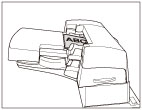 |
 |
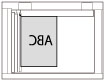 |
角落裝訂︰左上
雙針裝訂︰左
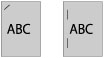 A4、B5
|
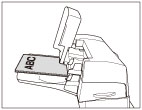 |
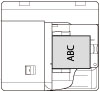 |
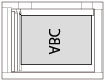 |
角落裝訂︰左下
雙針裝訂︰左
 A3、B4
|
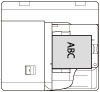 |
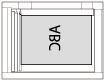 |
角落裝訂︰右上
雙針裝訂︰右
 A3、B4
|
|
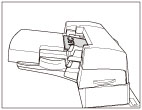 |
 |
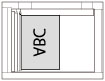 |
角落裝訂︰左下
雙針裝訂:左 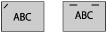 A4、B5
|
 |
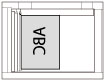 |
角落裝訂︰右上
雙針裝訂︰右
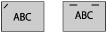 A4、B5
|
|
 |
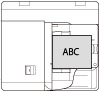 |
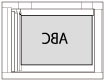 |
角落裝訂︰左上
雙針裝訂︰左
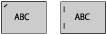 A3、B4
|
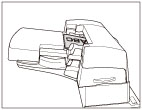 |
 |
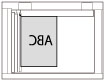 |
角落裝訂︰右上
雙針裝訂︰右
 A4、B5
|
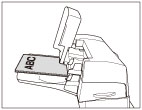 |
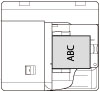 |
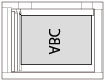 |
角落裝訂︰左上
 A3、B4
|
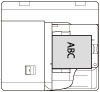 |
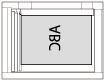 |
角落裝訂︰右下
 A3、B4
|
|
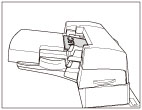 |
 |
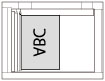 |
角落裝訂︰左上
 A4、B5
|
 |
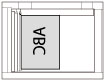 |
角落裝訂︰右下
 A4、B5
|
|
 |
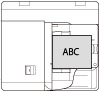 |
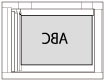 |
角落裝訂︰右上
雙針裝訂︰右
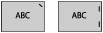 A3、B4
|
 |
 |
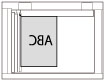 |
騎馬裝訂
 |
*1 紙張可以同時添加到上紙盤和下紙盤中。將紙張面向同一側添加到上紙盤和下紙盤中。
|
注意
|
|
有關將紙張添加到「Document Insertion Unit-M1」中的說明,請參閱"將紙張添加到Document Insertion Unit-M1(選購)."
|